| 台式机通过笔记本的WIFI连接上网,并实现笔记本对台式机的远程连接 | 您所在的位置:网站首页 › 三星f27g33显示器可以无线连接网吗 › 台式机通过笔记本的WIFI连接上网,并实现笔记本对台式机的远程连接 |
台式机通过笔记本的WIFI连接上网,并实现笔记本对台式机的远程连接
|
背景简介: 台式机:Win7系统,笔记本:Win10系统,网线1根。 1.打开WLAN的共享
3.查看笔记本WLAN的基本配置信息 (1)win+r打开powershell命令行 (2)ipconfig /all查看 使用网线将台式机和笔记本进行连接 (1)打开台式机的控制面板–>网络和Internet–>网络和共享中心,并进行如下操作: 这里读者只提供这么一个想法,这样做的好处是可以将台式机的屏幕接在笔记本中,用作屏幕扩展,这样方便笔记本中的操作,看着舒服一些,嘿嘿。 |
【本文地址】
公司简介
联系我们
 WLAN–>右击–>属性–>共享,按照图中所示勾选
WLAN–>右击–>属性–>共享,按照图中所示勾选  此时会弹出提示框,如下图所示:
此时会弹出提示框,如下图所示:  大概意思就是笔记本的“本地连接”(即有线连接)的IP地址会被改成192.168.137.1,点击“是”按钮,然后点击“确定”按钮。
大概意思就是笔记本的“本地连接”(即有线连接)的IP地址会被改成192.168.137.1,点击“是”按钮,然后点击“确定”按钮。 记录上图中红框内的信息,台式机配置时会用到。
记录上图中红框内的信息,台式机配置时会用到。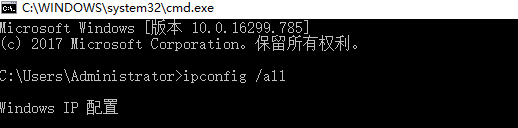
 记录上图中红框中的信息,台式机配置中会用到。至此,台式机配置完成。
记录上图中红框中的信息,台式机配置中会用到。至此,台式机配置完成。 说明: 1.台式机IP配置时,要保证和笔记本中的以太网IP地址在同一网段内,即台式机IP范围是192.168.137.**(2-255,任选),子网掩码255.255.255.0,默认网关192.168.137.1(一定要填这个,这是 笔记本中以太网的IP地址),首选DNS,备用DNS是之前记录的笔记本WLAN的属性信息。 2.本实验中,本人选择的IP地址是192.168.137.200。至此台式机已经可以使用笔记本的WIFI网络进行上网。
说明: 1.台式机IP配置时,要保证和笔记本中的以太网IP地址在同一网段内,即台式机IP范围是192.168.137.**(2-255,任选),子网掩码255.255.255.0,默认网关192.168.137.1(一定要填这个,这是 笔记本中以太网的IP地址),首选DNS,备用DNS是之前记录的笔记本WLAN的属性信息。 2.本实验中,本人选择的IP地址是192.168.137.200。至此台式机已经可以使用笔记本的WIFI网络进行上网。